Nimic nu se întâmplă fără un început și totul începe de la drum!
Ahmedhan Abu-Bakar, colier pentru serminazul meu
Am promis să nu scriu o carte destul de standardă, dar începutul va fi destul de standard. Căci, conform cuvintele unchiului eroului, povestea lui Ahmedkhan Abu-Bakar, drumul spre Betsy va începe cu instalarea sa.
Într-un fel sau altul, atunci ar trebui să descărcați o mașină cu oricare dintre purtătorii - BIOS, probabil, toate placile de baza moderne oferă o oportunitate de a selecta „singur“ dispozitiv de pornire din meniul cauzate de anumite chei, în funcție de producător (pentru „placi de baza» ASRock este de obicei F11 pentru ASUS'ovskih - F8, pentru restul este necesar să se uite în documentație). După aceasta, puteți vedea mediul Cinnamon care rulează în modul Live:
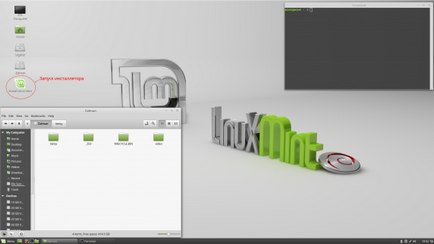
În ceea ce privește trăsăturile Live-mode nu mă opresc - se presupune că persoanele interesate se vor familiariza cu aceasta în conformitate cu cele mai bune nevoi. Și pentru a rezolva problemele practice în modul Live, puteți pre-marca media țintă - în configurații complexe multi-disc acest lucru are un motiv direct, care în timp ce voi consacra un eseu separat.
După marcarea (sau, în cazurile simple, în loc de aceasta), puteți continua pentru a instala sistemul prin rularea programului de instalare, sau printr-o pictogramă de pe desktop (vezi screenshot-ul anterior.) Sau de a instala Linux Mint Administrare secțiune a meniului principal Cinnamon:
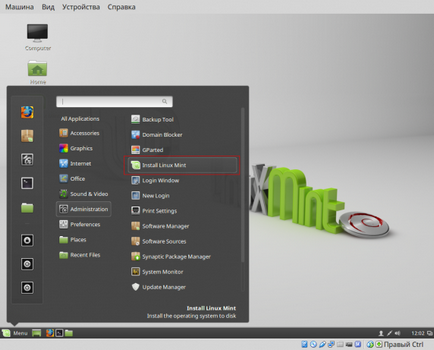
Instalarea începe cu alegerea limbii și, în mod ciudat, implicit, în cazul meu, rușilor i sa oferit, nu voi ghici motivele:
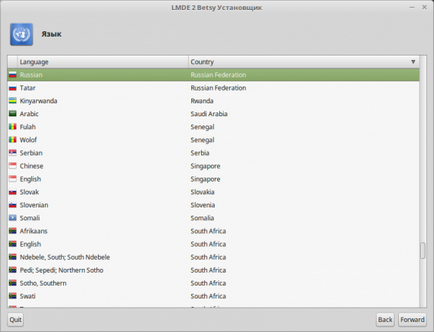
Alegerea limbii ruse a interfeței de instalare va implica rusificarea ulterioară a sistemului instalat. Și dacă în interfața rusă a instalatorului Oxford predomină în mod semnificativ Nižni Novgorod, atunci în sistemul stabilit, limba aspenselor native este susținută mai bine decât în LM în sine. Așadar, are sens la alegerea implicită și la oprire, totuși, având în vedere vigilența într-una din următoarele etape, pe care le voi spune în mod special.
Cu alegerea fusului orar, totul este clar - pentru cei care trăiesc în timpul Moscovei, implicit este stocat:
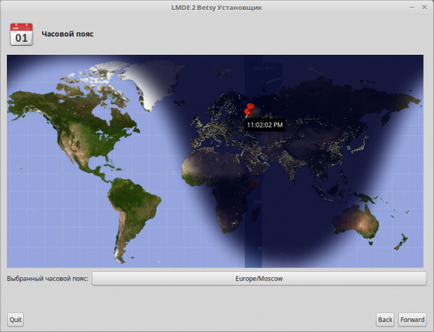
Pentru locuitorii din alte orașe și scale, este suficient să țineți un shilju cât mai aproape posibil de site-ul real:
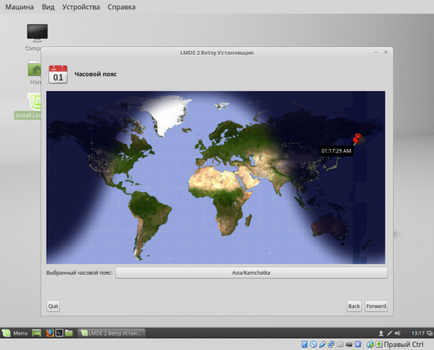
Sau alegeți orașul dvs. din lista derulantă pentru Europa sau Asia, de exemplu:
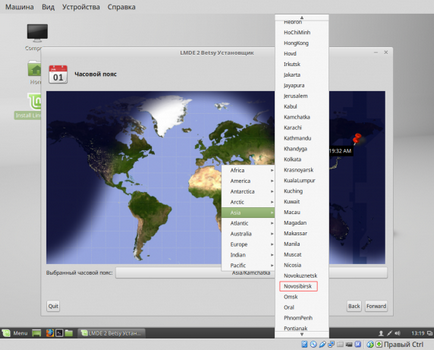
Apoi, alegeți aspectul tastaturii și opțiunea acesteia. Alegerea implicită este așa-numita rusă, adică aspectul chirilic în versiunea winkeys:
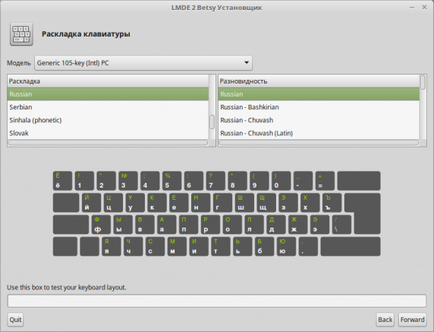
Cu toate acestea, puteți alege oricare dintre celelalte xkb-uri acceptate. de exemplu, draga mea inima Typewrtiter Legacy:
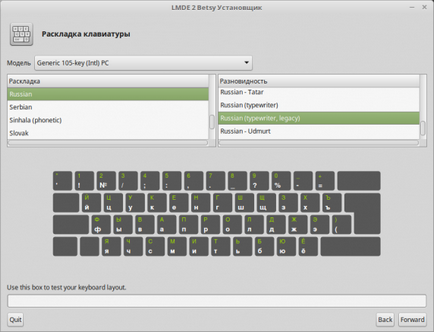
Cu toate acestea, nici unul, nici celălalt nu au nevoie: aspectul chirilic de tastatură nu va fi adăugat la cel latin, ci îl va înlocui. Deci, introducerea caracterelor latine necesare pentru a completa câmpurile contului nu va fi posibilă. Și trebuie să vă întoarceți și să alegeți limba engleză (US):
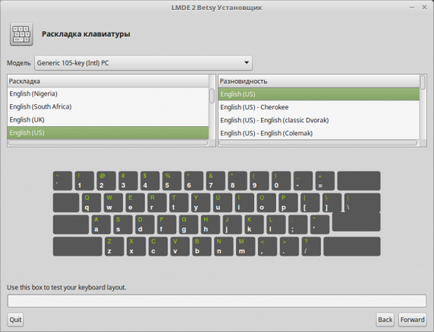
Deci este mai bine să faceți acest lucru imediat și să instalați tastatura după instalare. Între timp, introduceți-vă acreditările (login și parola), activați, dacă doriți, autentificarea automată cu sistemul și setați numele computerului - acasă, de regulă, arbitrar:
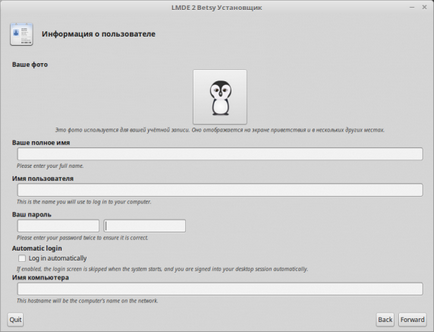
Acum trebuie să fim atenți: începe etapa cea mai importantă (și potențial predispusă la erori) - marcajele vehiculului țintă. Aici, în nici un caz nu ar trebui să fiți de acord cu defectele propuse, fără a citi cu atenție ce se propune exact. Și, în general, aș recomanda să efectueze markup aici doar pentru cele mai simple configurații - de exemplu, în cazul unui disc unic, net sau astfel, al căror conținut va fi donate. Ceea ce va fi discutat mai târziu în acest eseu este un exemplu de instalare într-o mașină virtuală.
În cazuri mai complexe, orice aspect pentru a efectua mai bine pentru a instala Live-mode, sau în funcție de tipul fdisk sau gdisk utilitati linie de comandă. sau prin interfețe grafice cum ar fi discul GNOME. Apel la instrumentele specializate Live-mode este, de asemenea, aproape sigur, dacă doriți să utilizați tehnologia, cum ar fi RAID software-ul și / sau LVM. Totuși, așa cum am menționat mai sus, acesta va fi subiectul unei atenții speciale.
Și astfel, să presupunem că avem o singură unitate "curată" (sau "sacrificată") în mașina noastră. În acest caz, va urma un mesaj că trebuie să creați un tabel de partiții pe el:
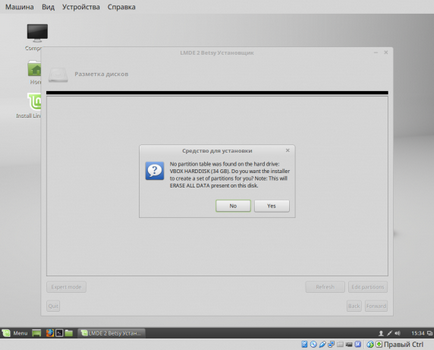
Dacă sunteți de acord cu această propunere (și, repet, să fie de acord cu el ar trebui să fie numai după o lectură atentă a textului de pe panourile), discul va automat (și instantaneu, fără nici o notificare ulterioară) este împărțit în două secțiuni - 1-2 GB swap de pe rădăcină și fișierul ext4 sistem pe tot spațiul rămas (aici și mai mult, având în vedere caracterul virtual al mașinii numerele sunt condiționate):
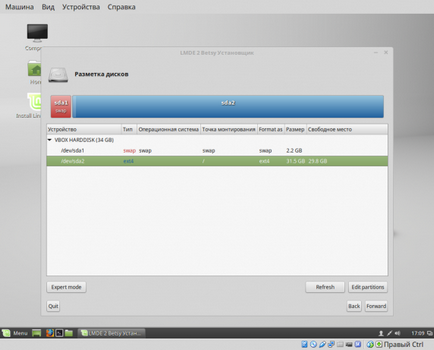
Și dacă se potrivește astfel de aspect, mono se mișcă mai departe făcând clic pe butonul Înainte. Dacă nu, există două căi. Primul este să comutați la modul expert cu ajutorul butonului corespunzător și să faceți totul manual urmând instrucțiunile de pe panoul corespunzător:
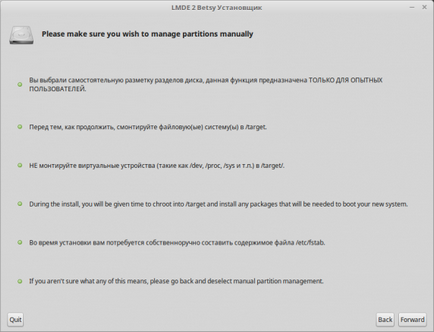
Pentru mine acest lucru părea inutil de complicat: după cum am menționat deja, în cazuri netrivială ar fi mai ușor să se efectueze în modul Liv. În cazul celui trivial, care, de fapt, este considerat aici, este mai ușor să editați marcarea făcând clic pe butonul Editați partițiile. Acesta va numi celebrul utilitar de partiționare grafic Gparted, în care puteți face toate acțiunile necesare:
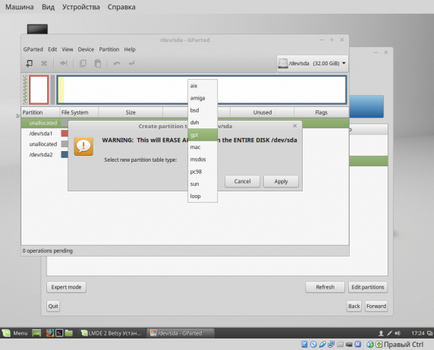
Există, de asemenea, o gamă largă de opțiuni pentru selectarea sistemelor de fișiere - de la toate opțiunile ext * la volumul LVM fizic. Puteți să creați și partiții neformate (neformate), pentru a instala mai târziu pe ele orice sisteme de fișiere non-standard:
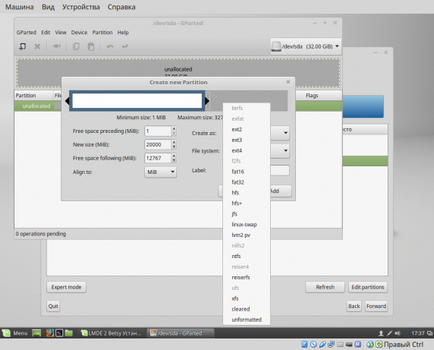
PZavershiv toate măsurile necesare pentru a partiție disc, ar trebui să faceți clic pe Aplicare Toate operații (sau tastatura de control de acces rapid + Enter) și să accepte avertizarea cu privire la pierderea de date (ceea ce, cu toate acestea, și nu a fost):
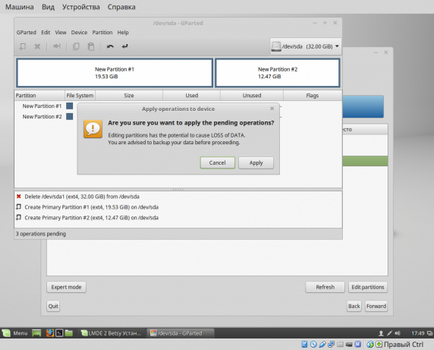
După ce partiționarea și formatarea au fost finalizate, rămâne doar să ieșiți din Gparted și să admirați noul aspect din programul de instalare prin apăsarea în prealabil a butonului Refresh pentru a citi noua tabelă de partiții:
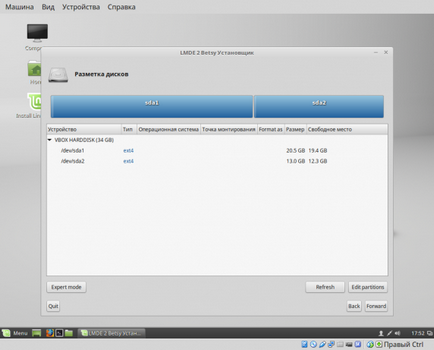
Acum, sistemele de fișiere create trebuie să precizeze punctele de montare - în cel mai simplu caz, aceasta va fi rădăcina ierarhiei fișierelor
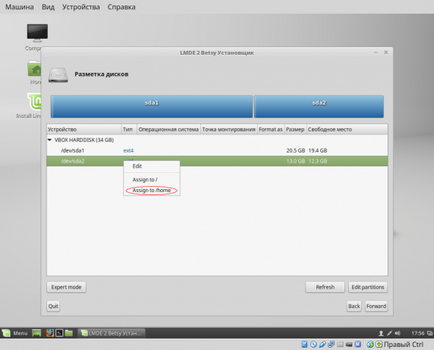
Cu toate acestea, selectați Edit din meniul derulant. puteți înregistra orice alte puncte de montare, inclusiv directoare non-existente - acestea vor fi create automat. În același timp, se pot ghida obiceiurile stabilite, fără să uităm, desigur, de bunul simț:
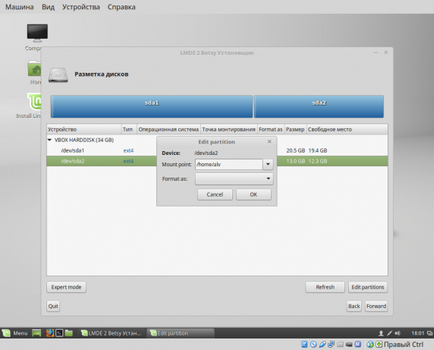
Deci, cu o instalare reală a Betsy pe un SSD de 512 GB, l-am împărțit în trei secțiuni, toate cu sistemul de fișiere ext4, sub următoarele directoare:
- Rădăcină pe 26 GB;
- acasă / acasă / alv la 36 GB (pentru configurații personalizate și alte lucruri);
- Memorarea datelor de lucru / home / date pentru tot spațiul rămas.
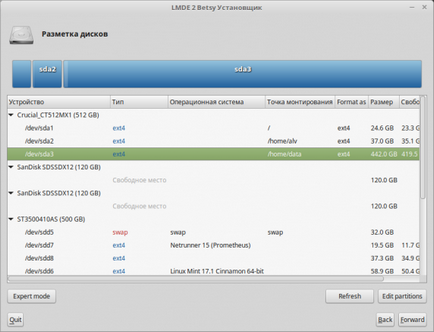
De ce a fost aleasă o astfel de schemă - nu voi intra în explicație, au fost date într-o notă specială.
Acum există ultima acțiune pregătitoare - locația încărcătorului GRUB2. În mod implicit, acesta este instalat în MBR a primului disc fizic, adică în / dev / sda. Cu toate acestea, dacă se dorește este posibil să se aleagă orice alt dispozitiv BR, discul fizic (/ dev / sdb / dev / sdc și așa mai departe.) Sau o secțiune de disc (de exemplu, / dev / sda1):
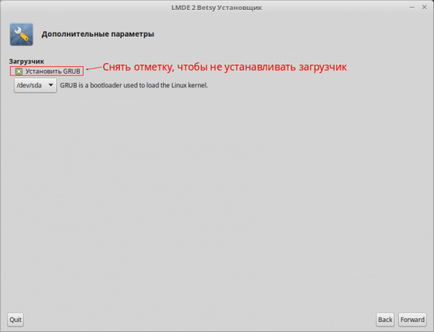
Și scoateți marca din cutia Set GRUB. puteți alege să nu instalați încărcătorul de boot, în general, este util în cazul în care această mașină este deja instalat orice alt sistem cu tuned său, încărcător: oportunitate, care este atât de lipsit de LM corespunzătoare și a tuturor derivate din Ubuntu.
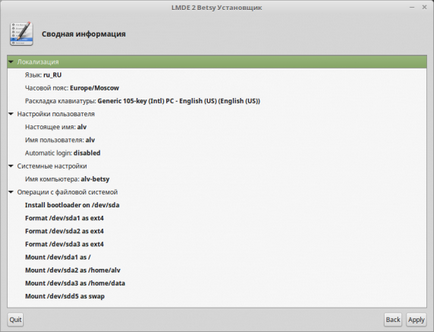
După o verificare amănunțită și acceptarea rezultatelor activităților proprii, începe instalarea sistemului, care apare destul de repede, deși nu m-am deranjat să găsesc timp.
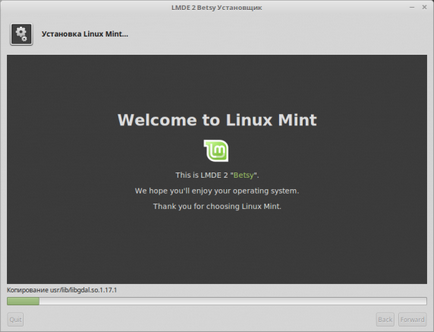
Apoi - pentru a reporni sistemul, repornirea și aspectul meniului GRUB - ca în LM (și spre deosebire de Ubuntu'idov), aici este derivat, în orice caz, chiar dacă sistemul de antrenare este doar una:
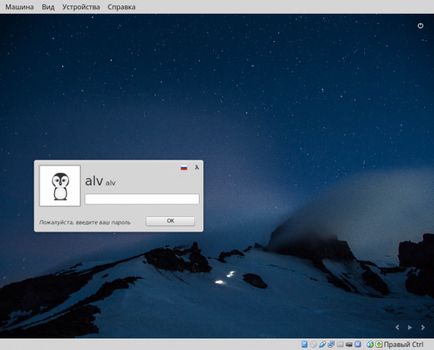
Și după ce ați introdus parola, desktopul Cinnamon apare cu un ecran de întâmpinare:
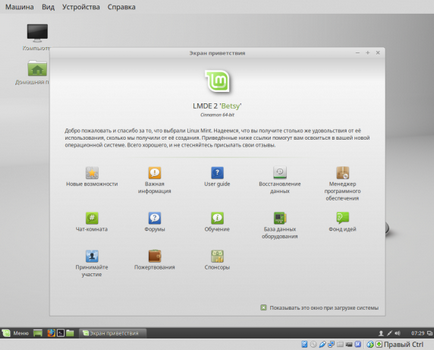
Vă puteți felicita cu succes și puteți continua cu alte activități - fie direct (Betsy face acest lucru destul de bine), fie post-instalare. Vom merge în altă direcție - dar numai după ce am considerat că nu sunt complet nestandarde de instalare.
Trimiteți-le prietenilor: